如何从您的 Android 手机投射到 Xbox One
已发表: 2021-06-21
Xbox One 是一个多媒体盒子,您可以在其中购买、下载和玩在线游戏。 或者,您也可以购买游戏光盘,然后在您的控制台上享受游戏乐趣。 Xbox One 可以无线连接到您的电视,也可以使用有线电视盒。 此外,它还支持在您正在使用的电视和游戏机应用程序之间轻松切换选项。
以下是 Xbox One 提供的一些惊人功能:
- 玩在线和离线游戏
- 看电视
- 听音乐
- 观看电影和 YouTube 剪辑
- 与您的朋友进行 Skype 聊天
- 录制游戏视频
- 网上冲浪
- 访问您的 Skydrive
许多用户可能想知道如何将视频直接从 Android Phone 流式传输到 Xbox One。 将视频直接从 Android 流式传输到 Xbox One 非常简单。 因此,如果您希望这样做,请阅读我们的指南,该指南将帮助您从 Android 手机投射到 Xbox One。

内容
- 如何从您的 Android 手机投射到 Xbox One
- 为什么要从您的 Android 设备投射到 Xbox One?
- 如何将视频从智能手机直接流式传输到 Xbox One
- 方法 1:在 Android 手机上使用 iMediaShare 投射到 Xbox One
- 方法 2:使用智能手机上的 AllCast 应用投射到 Xbox One
- 方法 3:如何使用 YouTube 投射到 Xbox One
- 方法 4:使用您的手机作为 DLNA 服务器投射到 Xbox One
- 方法 5:使用 AirSync 投射到 Xbox One
如何从您的 Android 手机投射到 Xbox One
为什么要从您的 Android 设备投射到 Xbox One?
如上所述,Xbox One 不仅仅是一个游戏机。 因此,它也可以满足您的所有娱乐需求。 您可以通过 Netflix、IMDb、Xbox Video、Amazon Prime 等服务将您的智能手机与 Xbox One 连接起来,
当您投射到 Xbox One 时,会在您的电视和 Android 设备之间建立连接。 此后,您可以在 Xbox One 的帮助下,在智能电视的屏幕上通过手机欣赏任何类型的多媒体内容。
如何将视频从智能手机直接流式传输到 Xbox One
要在您的手机和 Xbox One 之间启用流媒体服务,您需要下载一个或多个下述应用程序。
- iMediaShare
- 全播
- YouTube
- 带有 FreeDouble Twist 的 AirSync
- 或者,您可以将手机用作 DLNA 服务器以投射到 Xbox One。
现在我们将逐一讨论如何通过每个应用程序投射 Xbox One。 但在此之前,您需要将智能手机和 Xbox One 连接到同一个Wi-Fi网络。 您还可以使用相同的移动热点网络连接智能手机和 Xbox One。
方法 1:在 Android 手机上使用 iMediaShare 投射到 Xbox One
在名为iMediaShare-Photos & Music的开源应用程序的帮助下,可以在游戏控制台和 Android 设备之间建立稳定的配置设置。 远程视频播放和流媒体轻松切换功能是此应用程序的附加优势。 以下是使用 iMediaShare 应用程序将视频直接从 Android 手机流式传输到 Xbox One 的步骤:
1. 在您的 Android 手机上启动Play Store并安装 iMediaShare – 照片和音乐应用程序,如下所示。
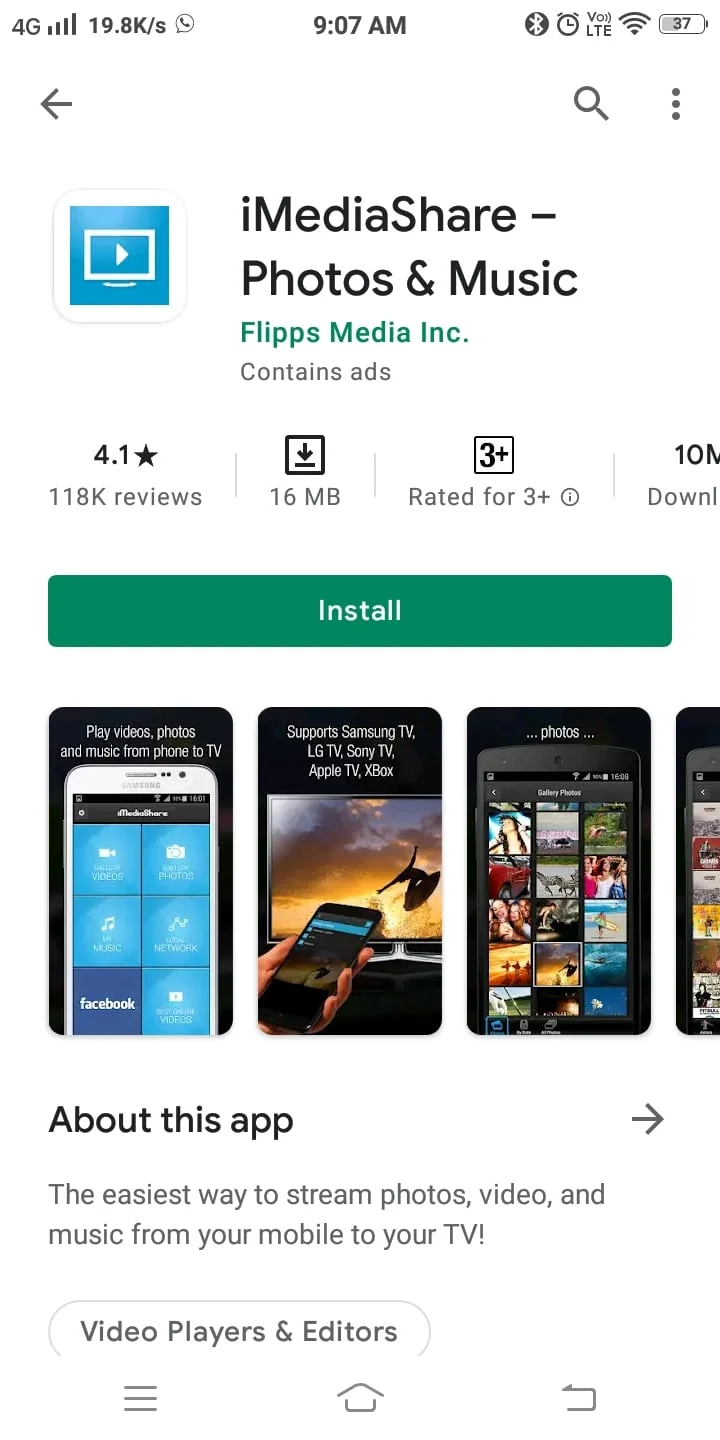
2. 在这里,导航到 iMediaShare 应用程序中的仪表板,然后点击您的智能手机符号。 现在,将自动检测附近的所有设备,包括您的 Xbox One。
3. 接下来,点击您的智能手机符号以在您的 Android 设备和 Xbox One 之间建立连接。
4. 在 iMediaShare 应用程序的主页上,点击GALLERY VIDEOS ,如图所示。
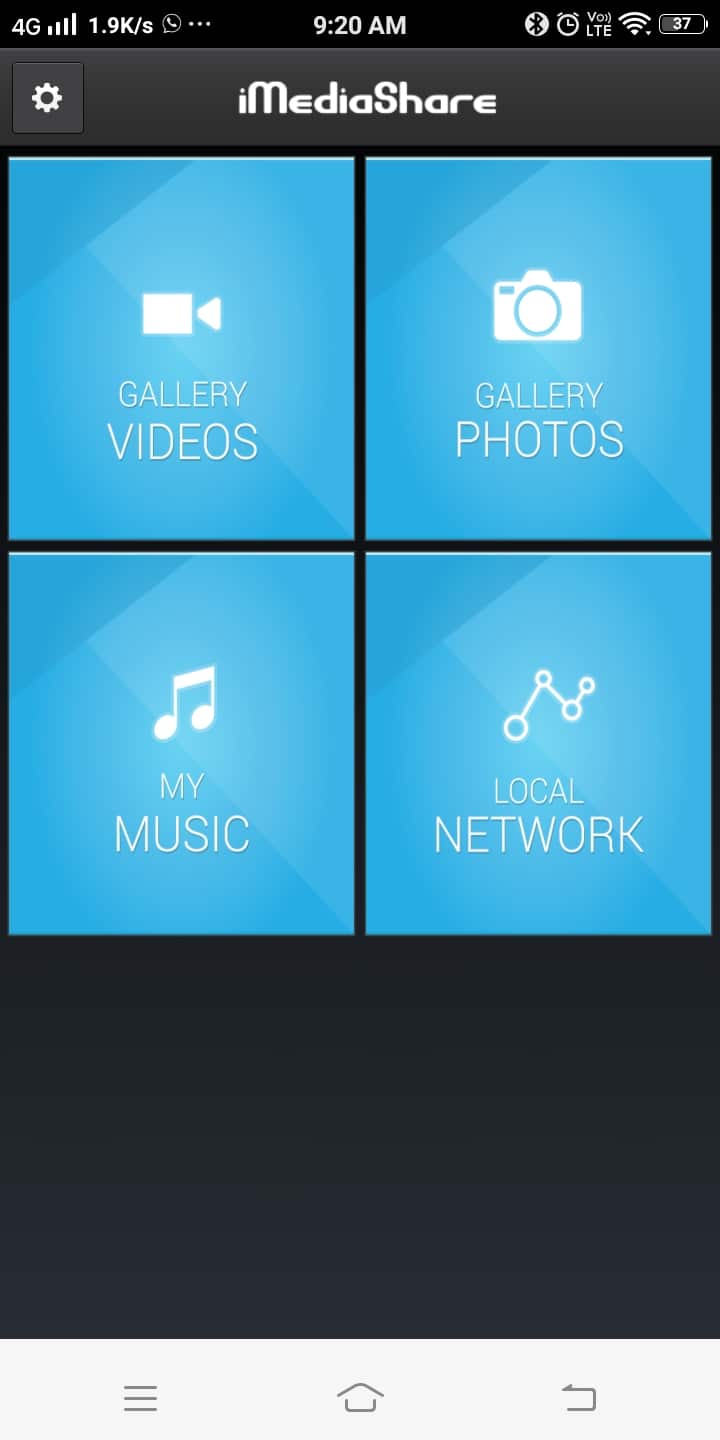
6. 现在,从给定列表中点击所需的视频以直接从您的 Android 设备流式传输。
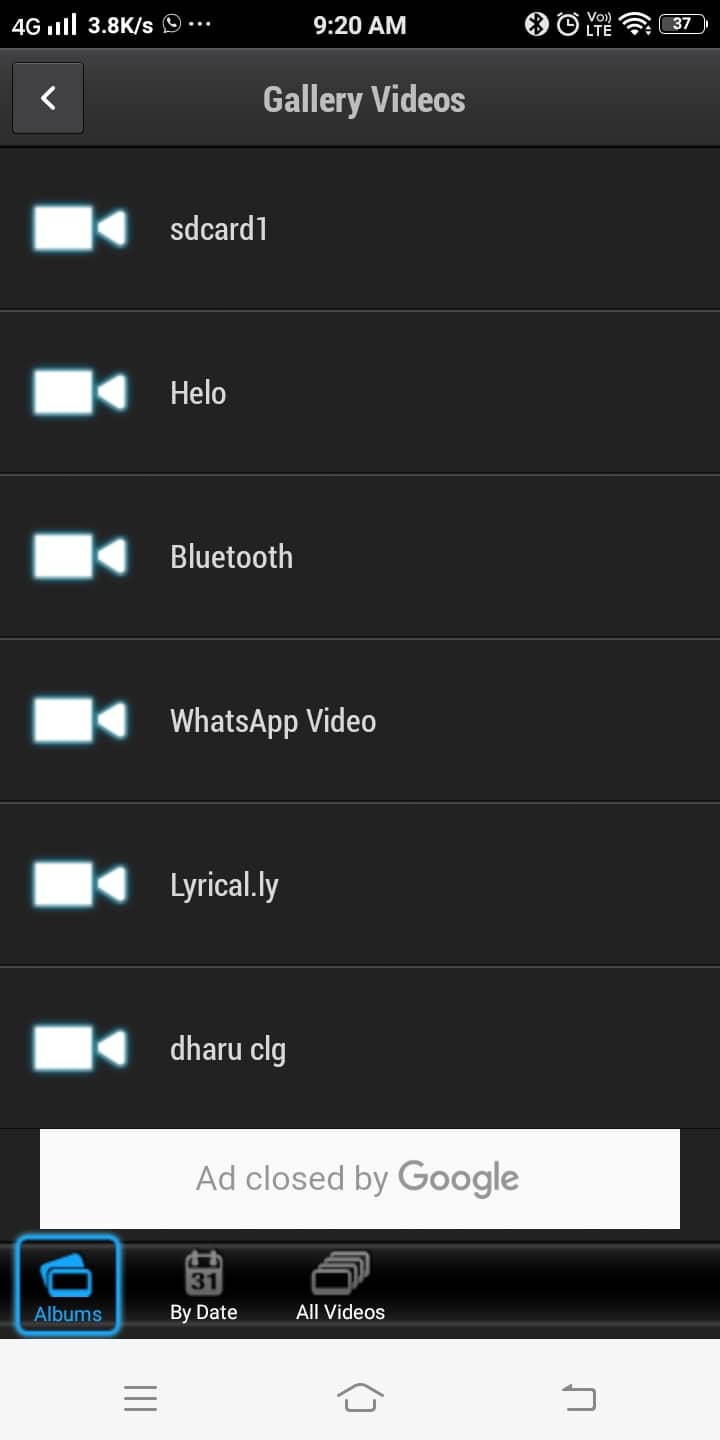
另请阅读:如何在 Xbox One 上进行游戏共享
方法 2:使用智能手机上的 AllCast 应用投射到 Xbox One
在 AllCast 应用程序的帮助下,您可以将视频直接从您的 Android 设备流式传输到 Xbox One、Xbox 360 和智能电视。 在此应用程序中,还可以为 Xbox Music 或 Xbox Video 进行集成设置。 这样做的方法如下:
1. 导航到 Android 中的Play Store应用程序并安装 AllCast,如下所示。
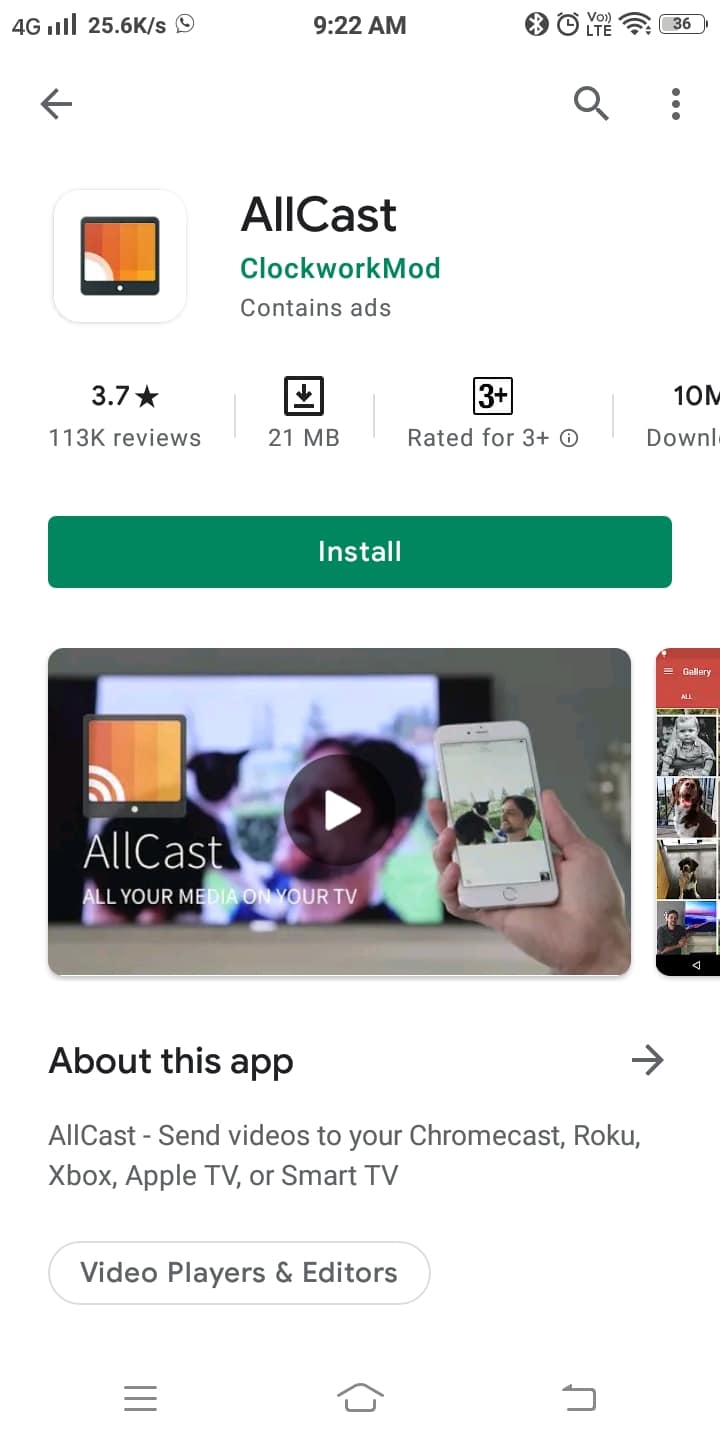

2. 启动控制台的设置。
3. 现在,允许启用播放并向下滚动菜单,直到您在列表中看到 DLNA 代理。 启用DLNA 代理。
4. 接下来,打开您的AllCast应用程序。
5. 最后,搜索附近的设备/播放器并将您的 Xbox One 与您的 Android 手机配对。
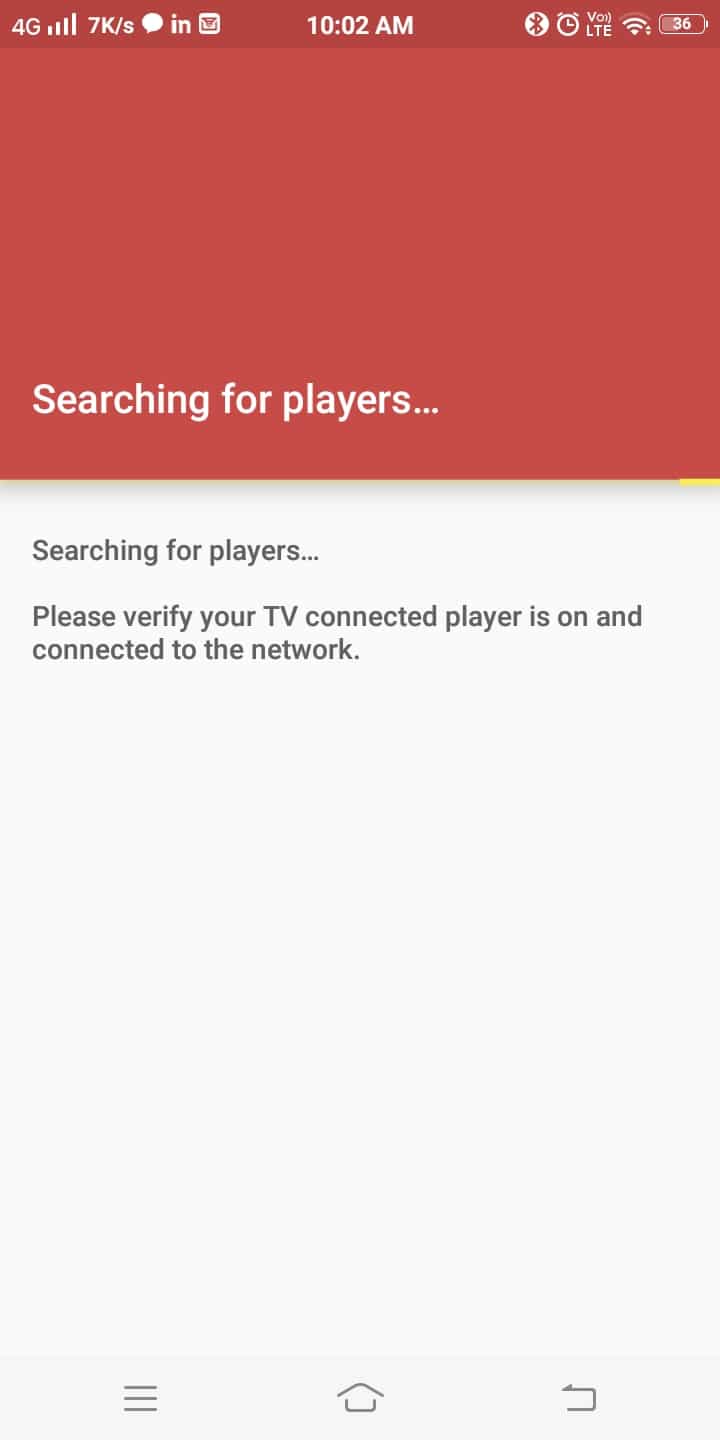
现在,您可以使用 Xbox One 控制台在电视屏幕上欣赏流式视频文件。
此应用程序的唯一缺点是,您无法在使用 AllCast 应用程序在屏幕上流式传输媒体文件时在控制台上玩游戏。
方法 3:如何使用 YouTube 投射到 Xbox One
YouTube 提供内置的流媒体支持,因此,您可以直接在 Xbox 屏幕上分享视频。 但是,如果您的 Android 上没有 YouTube 应用程序,请按照以下步骤投射到 Xbox One:
1. 从Play 商店下载并安装 YouTube。
2. 启动YouTube并点击Cast选项,如下图所示。
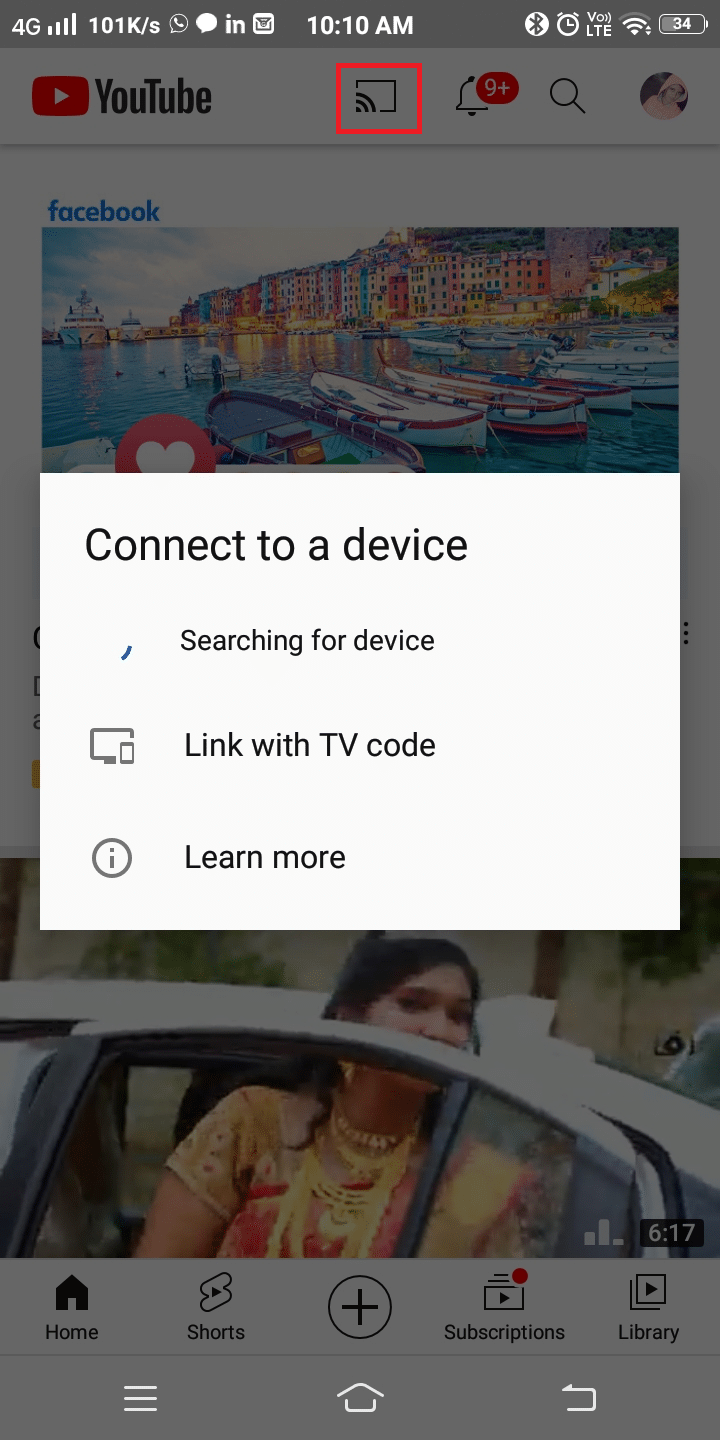
3. 前往您的Xbox 主机并登录YouTube。
4. 在这里,导航到 Xbox 控制台的设置。
5. 现在,启用配对设备选项。
注意:电视屏幕图标将显示在您 Android 手机上的 YouTube 应用程序上。 配对成功后,此图标将变为蓝色。
最后,您的 Xbox One 主机和 Android 设备将配对。 从这里开始,您可以将在线视频直接流式传输到 Xbox 屏幕。
方法 4:使用您的手机作为 DLNA 服务器投射到 Xbox One
通过将手机变成媒体服务器,您可以将手机连接到 Xbox One 以观看电影。
注意:首先检查您的安卓手机是否支持DLNA服务。
1. 在您的 Android 手机上导航至设置。
2. 在搜索栏中,键入dlna ,如图所示。
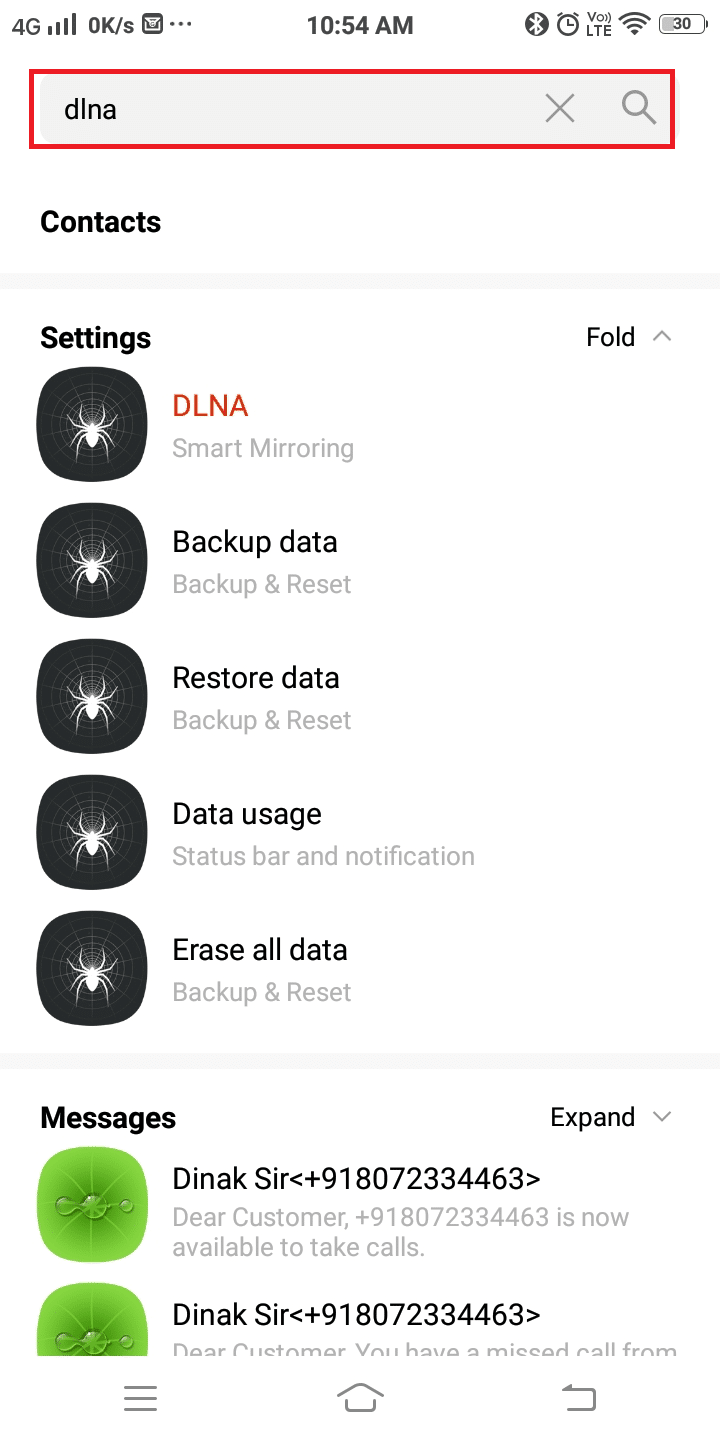
3. 在这里,点击DLNA(智能镜像) 。
4. 最后,打开共享本地媒体,如下图所示。
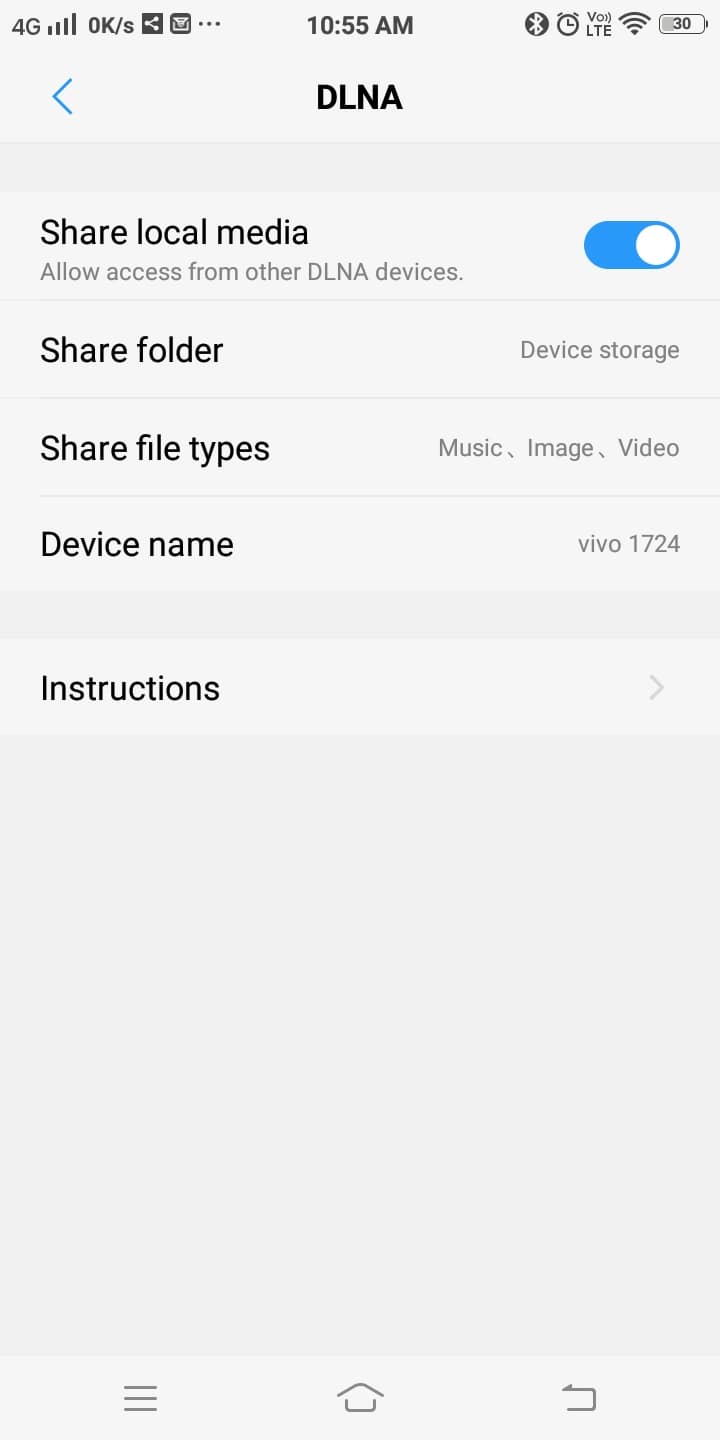
注意:如果您的设备不提供“共享本地媒体”选项,请联系设备支持以获得进一步帮助。
5. 接下来,在您的 Xbox One 上安装媒体播放器应用程序。 浏览到商店并安装媒体播放器应用程序。
6. 完成后,点击Launch 。 现在浏览您周围可用的设备并与您的 Android 手机建立连接。
7. 最后,从可浏览界面中选择您希望在 Xbox 屏幕上查看的内容。
8. 选择内容后,点击播放。 内容将自动从您的手机流式传输到 Xbox One。
因此,您的 Android 可以用作通过 Xbox One 启用媒体流的平台。
另请阅读:如何在 Android 上查看蓝牙设备的电池电量
方法 5:使用 AirSync 投射到 Xbox One
注意:在继续使用此方法之前,请在您的 Android 中启用文件共享选项,如上一个方法中所述。
1. 如图所示,从Play 商店安装 AirSync。
注意:确保您的 Xbox 和 Android 手机连接到同一个 Wi-Fi 网络。
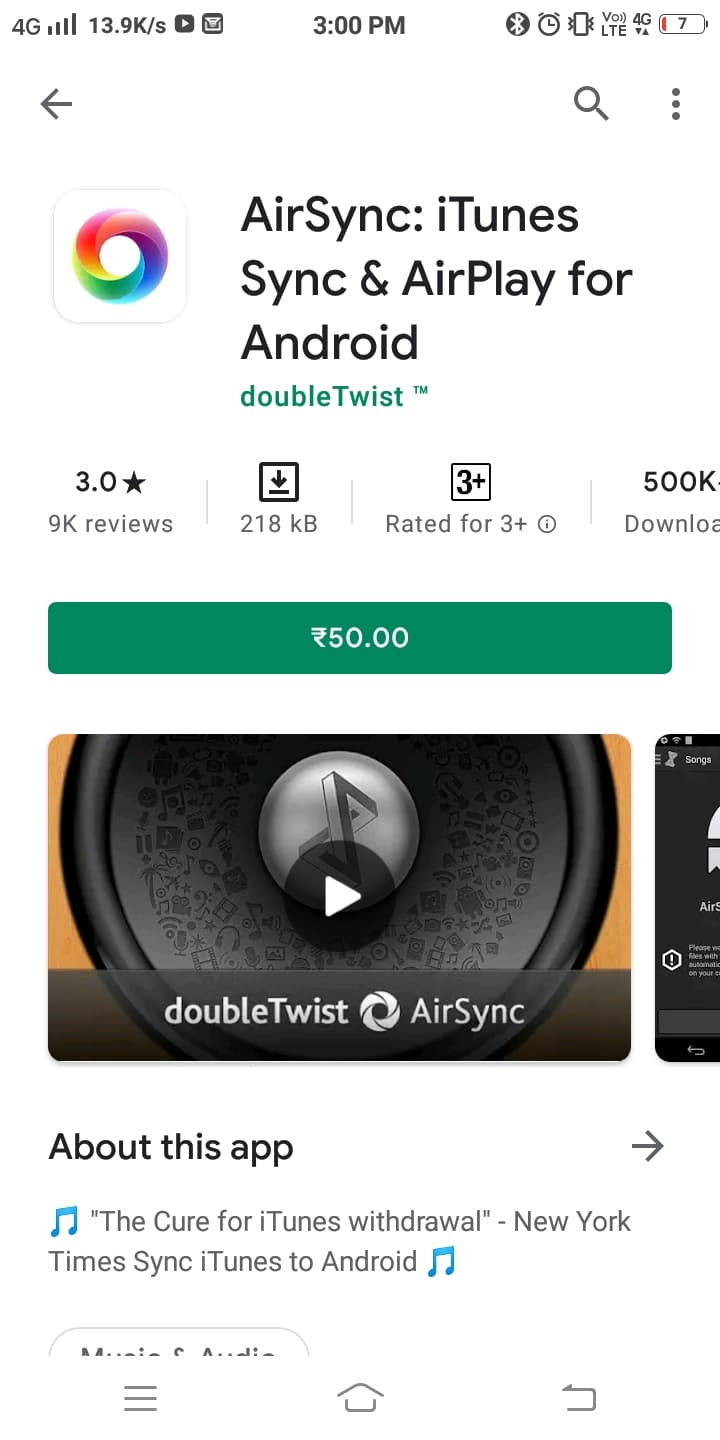
注意:安装 AirSync 时,您的设备上也会安装免费的 doubleTWIST 应用程序。
2. 通过选择AirTwist和AirPlay启用流媒体选项。 这将启用 Xbox 控制台上的 AirSync 应用程序。
3. 您可以使用移动设备上的免费双重 TWIST应用程序通过 Xbox 控制台流式传输媒体。
4. 现在,会弹出一个请求流式传输权限的窗口。 在这里,选择Xbox控制台作为输出设备,然后点击DoubleTwist Cast图标。
注意:在此过程之后,您的屏幕会出现一段时间的空白。 请忽略它并等待流式处理过程自行开始。
受到推崇的:
- 修复无线 Xbox One 控制器需要 Windows 10 的 PIN
- 如何删除 Xbox 游戏语音窗口?
- 如何通过 Steam 流式传输 Origin 游戏
- 如何修复 OBS 不捕获游戏音频
我们希望本指南对您有所帮助,并且您能够从 Android 手机投射到 Xbox One。 让我们知道哪种方法最适合您。 此外,如果您对本文有任何疑问/评论,请随时将它们放在评论部分。
